Jautājums
Problēma: kā novērst KB5015730 neizdodas instalēt?
Sveiki. Es mēģināju instalēt jaunāko atjauninājumu KB5015730 savā Windows 10 datorā, taču tas nedarbojas. Ko man darīt?
Atrisināta atbilde
Windows ir Microsoft izstrādāta operētājsistēma. To izmanto daudzi dažādi cilvēki korporatīvajā vidē, kā arī mājās. Lielākoties cilvēkiem tas patīk lietotājam draudzīgā interfeisa, pielāgošanas iespēju, iebūvēto problēmu risinātāju un citu pakalpojumu dēļ. Microsoft arī regulāri izlaiž atjauninājumus, kas satur drošības ielāpus, kļūdu labojumus un pat jaunas funkcijas.
Tomēr dažreiz cilvēki saskaras ar problēmām, mēģinot instalēt jaunākos Windows atjauninājumus. Nesen daži lietotāji ziņoja par KB5015730[1] atjaunināšanas instalēšanas process neizdodas. Tas ir kumulatīvais atjauninājums, kas novērš problēmas saistībā ar SSL sarunām un renderēšanas pavediena kļūmēm, ko izraisa sinhronizācija. Uzgaidiet lietotāja interfeisa pavedienā.
Ir daudz dažādu iemeslu, kāpēc tas varētu notikt. Problēmu var izraisīt pārtraukti Windows pakalpojumi, nepareizi funkcionējoši atjaunināšanas komponenti vai pat bojāti sistēmas faili. Šajā rokasgrāmatā ir norādītas 6 darbības, kas varētu palīdzēt novērst KB5014699 neizdodas instalēt operētājsistēmā Windows.
Tomēr manuāla problēmu novēršana var būt ilgstošs process. Varat izmantot tādus apkopes rīkus kā ReimageMac veļas mašīna X9 kas var skenēt jūsu iekārtu un automātiski labot dažādas sistēmas kļūdas, BSOD,[2] bojāti faili un reģistrs[3] jautājumiem. Turklāt šī jaudīgā programmatūra var izdzēst sīkfailus un kešatmiņu, kas bieži vien ir darbības traucējumu vaininieki.

1. risinājums. Palaidiet Windows atjaunināšanas problēmu risinātāju
Lai labotu bojātu sistēmu, jums ir jāiegādājas licencēta versija Reimage Reimage.
- Nospiediet pogu Windows + X atslēgas un dodieties uz Iestatījumi
- Iet uz Atjaunināšana un drošība
- Klikšķis Problēmu novēršanas rīks
- Izvēlieties Papildu problēmu risinātāji
- Palaidiet Atjauniniet problēmu risinātāju
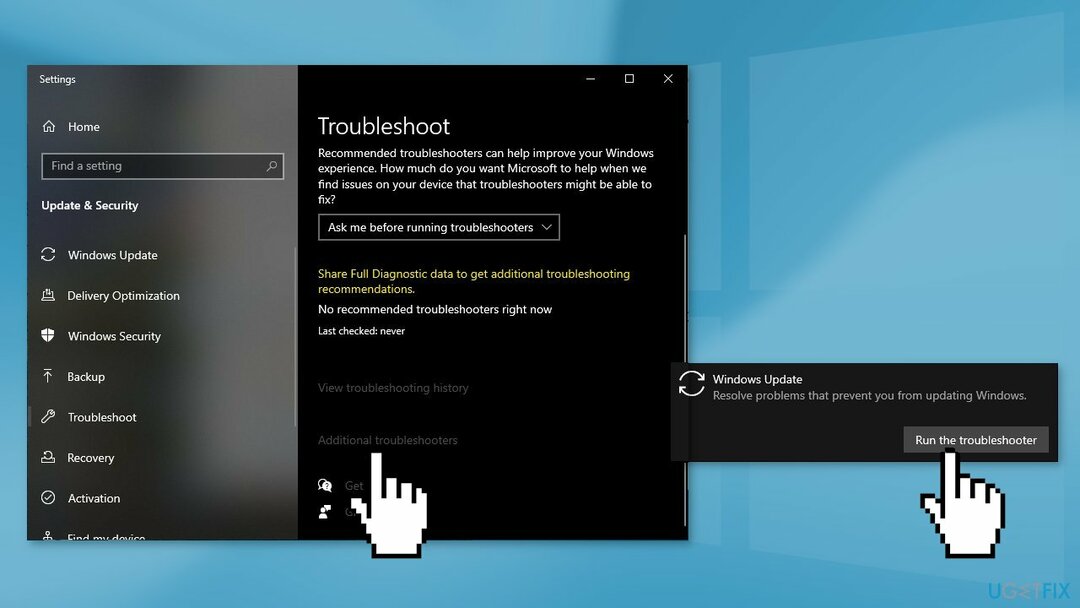
- Restartēt
2. risinājums. Bojātu sistēmas failu labošana
Lai labotu bojātu sistēmu, jums ir jāiegādājas licencēta versija Reimage Reimage.
Izmantojiet komandu uzvednes komandas, lai labotu sistēmas failu bojājumus:
- Atvērt Komandu uzvedne kā administrators
- Izmantojiet šo komandu un nospiediet Ievadiet:
sfc /scannow
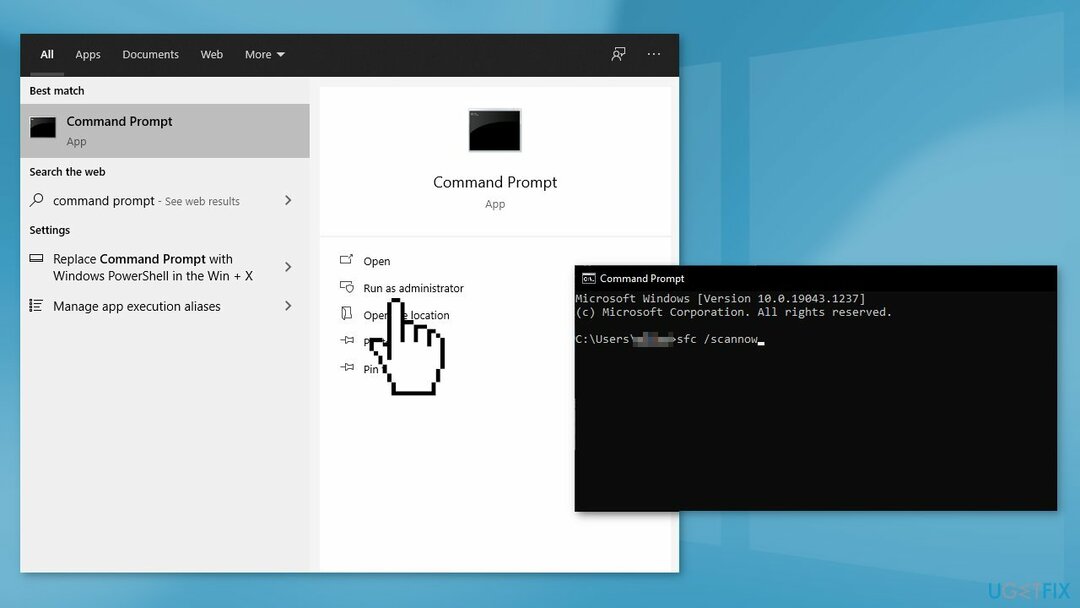
- Reboot jūsu sistēma
- Ja SFC atgrieza kļūdu, izmantojiet tālāk norādītās komandrindas, nospiežot Ievadiet pēc katra:
DISM /Tiešsaistē /Attēla tīrīšana /Pārbaudiet veselību
DISM /Tiešsaiste /Cleanup-Image /ScanHealth
DISM /Tiešsaistē /Attēla tīrīšana /Veselības atjaunošana
3. risinājums. Restartējiet Windows pakalpojumus
Lai labotu bojātu sistēmu, jums ir jāiegādājas licencēta versija Reimage Reimage.
- Nospiediet Windows + R lai atvērtu Skrien kaste
- Ieraksti pakalpojumi.msc un nospiediet labi
- Dubultklikšķi Fona inteliģentais pārsūtīšanas pakalpojums
- Ja startēšanas statusa sarakstā Apstājās, klikšķis Sākt un pēc tam noklikšķiniet labi
- Ja statuss ir Skriešana, ar peles labo pogu noklikšķiniet un pēc tam atlasiet Restartēt
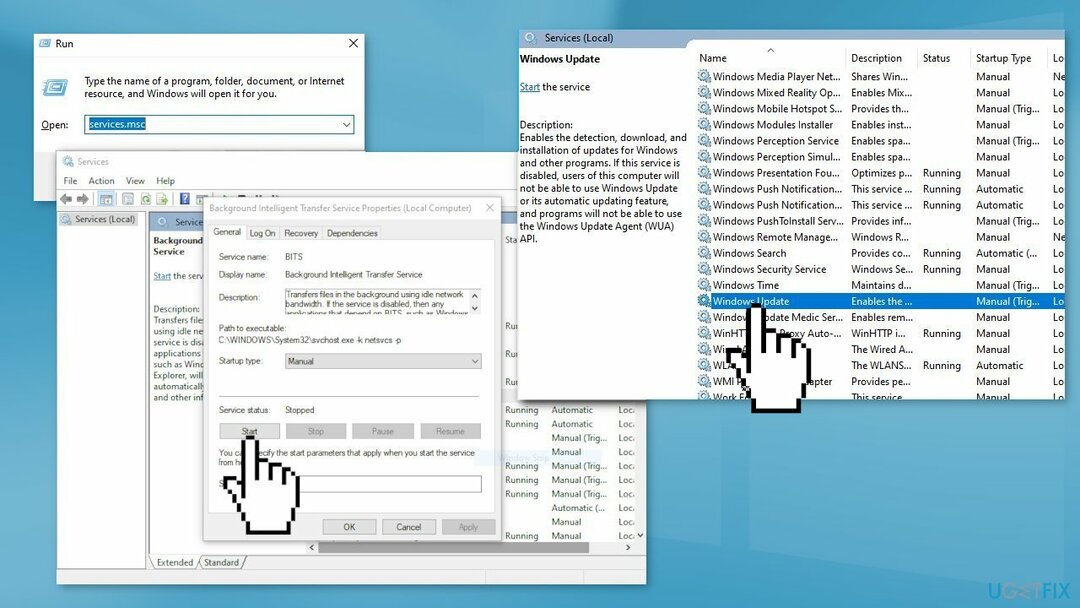
- Atrodiet Windows atjaunināšana pakalpojumu un veiciet dubultklikšķi uz tā
- Ja startēšanas statusa sarakstā Apstājās, klikšķis Sākt un labi. Ja statuss ir Skriešana, ar peles labo pogu noklikšķiniet un pēc tam atlasiet Restartēt
4. risinājums. Atiestatiet Windows atjaunināšanas komponentus
Lai labotu bojātu sistēmu, jums ir jāiegādājas licencēta versija Reimage Reimage.
- Atvērt Komandu uzvedne kā administrators atkal
- Kopējiet un ielīmējiet šīs komandas, pēc katras nospiežot taustiņu Enter:
neto pieturas biti
neto pietura wuauserv
tīkla pietura appidsvc
tīkla pietura cryptsvc
Izdzēsiet “%ALLUSERSPROFILE%\Application Data\Microsoft\Network\Downloader\*.*”
rmdir %systemroot%\SoftwareDistribution /S /Q
rmdir %systemroot%\system32\catroot2 /S /Q
regsvr32.exe /s atl.dll
regsvr32.exe /s urlmon.dll
regsvr32.exe /s mshtml.dll
netsh winsock atiestatīšana
netsh winsock atiestatīšanas starpniekserveris
neto sākuma biti
net start wuauserv
net start appidsvc
tīkla sākums cryptsvc
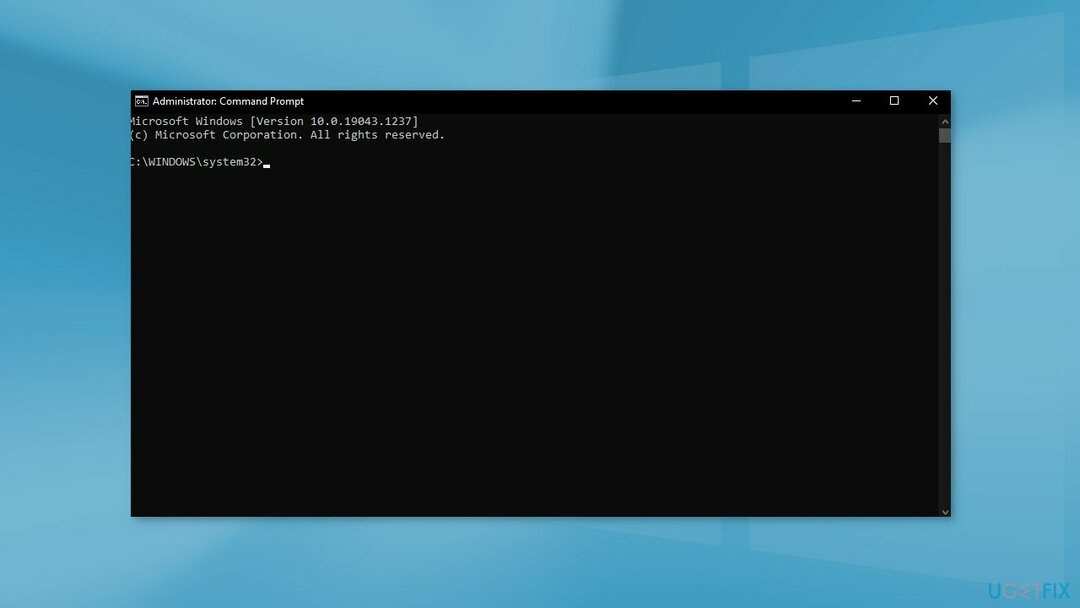
- Restartēt jūsu datoru
5. risinājums. Instalējiet atjauninājumu manuāli
Lai labotu bojātu sistēmu, jums ir jāiegādājas licencēta versija Reimage Reimage.
Ja Windows atjauninājumus neizdodas instalēt automātiski, vienmēr varat mēģināt to izdarīt manuāli. Pirmkārt, jums ir jānoskaidro, kurš KB numurs jums ir piemērots.
- Ar peles labo pogu noklikšķiniet Sākt pogu un izvēlieties Iestatījumi
- Iet uz Atjaunināšana un drošība
- Labajā pusē atrodiet un noklikšķiniet Skatīt atjauninājumu vēsturi
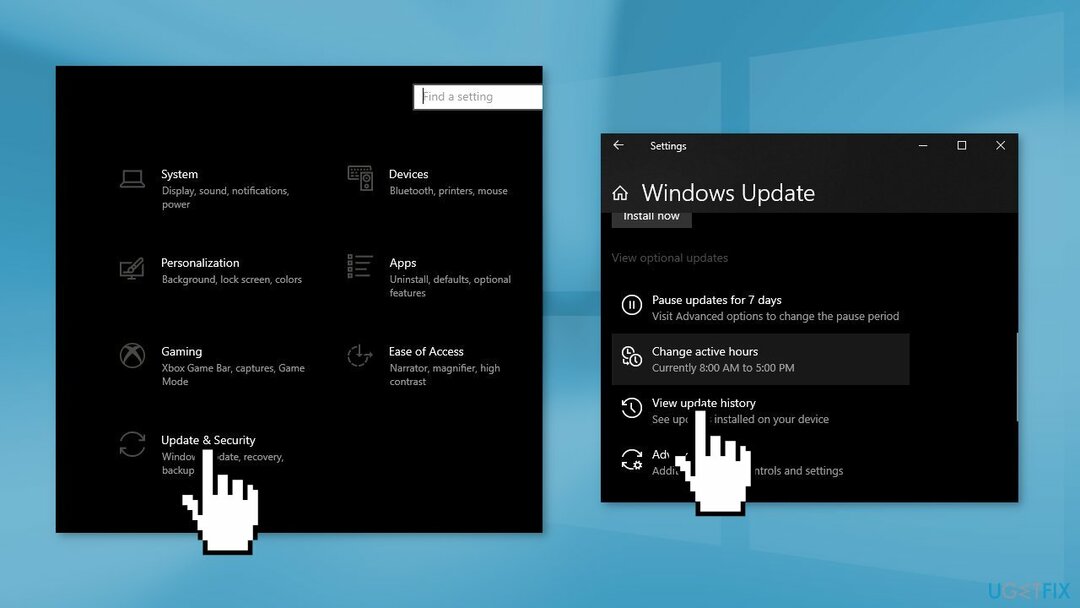
- Sarakstā atzīmējiet KB numurs kuru neizdodas instalēt ar kļūdas kodu
- Iet uz Microsoft atjauninājumu katalogs lapā ierakstiet KB numurs un nospiediet Meklēt
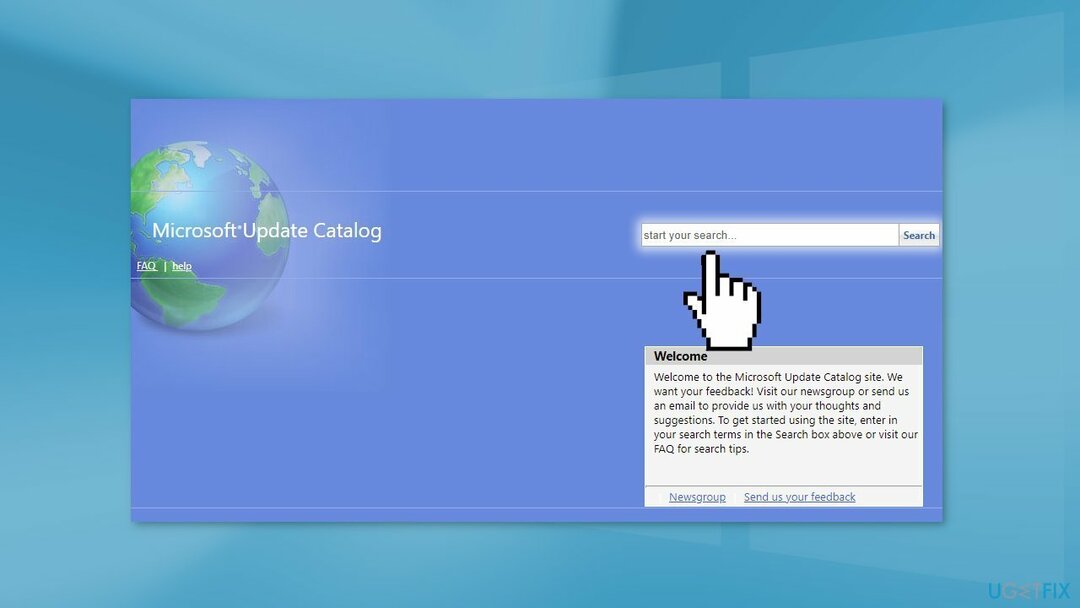
- Lejupielādēt atjauninājumu un instalējiet to manuāli
6. risinājums. Izmantojiet Windows instalācijas datu nesēju
Lai labotu bojātu sistēmu, jums ir jāiegādājas licencēta versija Reimage Reimage.
- Lejupielādējiet Windows 10 instalācijas datu nesēju no oficiālā mājas lapa
- Atveriet rīku, kad tas ir instalēts
- Piekrītiet licences noteikumiem
- Izvēlieties Jauniniet šo datoru tūlīt
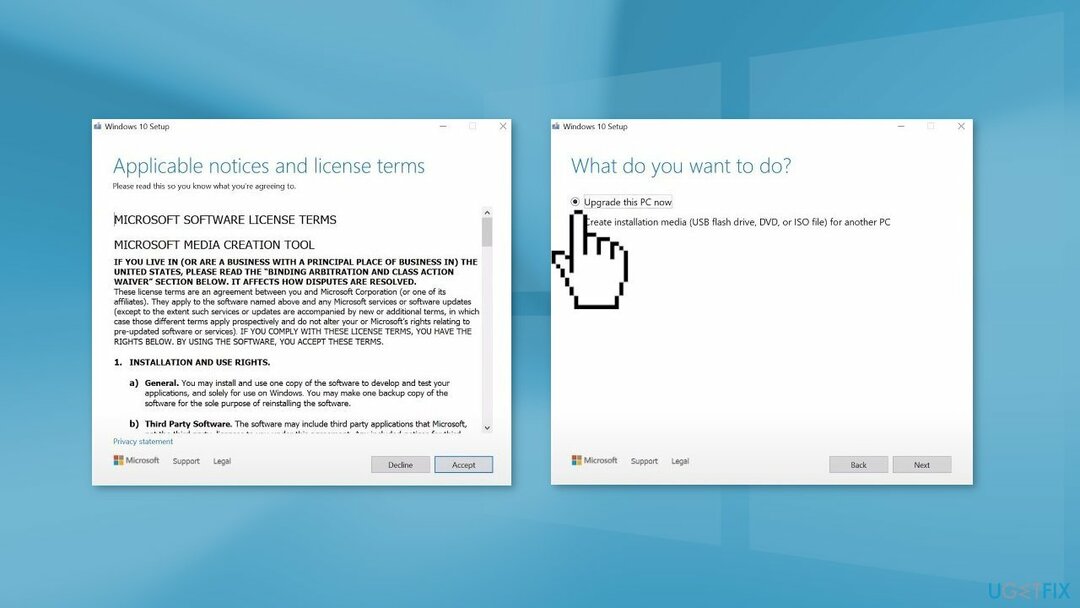
- Pagaidiet, līdz tiek instalēts atjauninājums
Automātiski izlabojiet kļūdas
ugetfix.com komanda cenšas darīt visu iespējamo, lai palīdzētu lietotājiem atrast labākos risinājumus kļūdu novēršanai. Ja nevēlaties cīnīties ar manuālām remonta metodēm, lūdzu, izmantojiet automātisko programmatūru. Visus ieteiktos produktus ir pārbaudījuši un apstiprinājuši mūsu profesionāļi. Tālāk ir norādīti rīki, kurus varat izmantot kļūdas labošanai.
Piedāvājums
dari to tagad!
Lejupielādēt FixLaime
Garantija
dari to tagad!
Lejupielādēt FixLaime
Garantija
Ja, izmantojot Reimage, neizdevās novērst kļūdu, sazinieties ar mūsu atbalsta komandu, lai saņemtu palīdzību. Lūdzu, dariet mums zināmu visu informāciju, kas, jūsuprāt, mums būtu jāzina par jūsu problēmu.
Šajā patentētajā labošanas procesā tiek izmantota 25 miljonu komponentu datubāze, kas var aizstāt jebkuru bojātu vai trūkstošu failu lietotāja datorā.
Lai labotu bojātu sistēmu, jums ir jāiegādājas licencēta versija Reimage ļaunprātīgas programmatūras noņemšanas rīks.

Lai paliktu pilnīgi anonīms un novērstu ISP un valdība no spiegošanas uz jums, jums vajadzētu nodarbināt Privāta piekļuve internetam VPN. Tas ļaus jums izveidot savienojumu ar internetu, vienlaikus esot pilnīgi anonīmam, šifrējot visu informāciju, novēršot izsekotājus, reklāmas, kā arī ļaunprātīgu saturu. Vissvarīgākais ir tas, ka jūs apturēsit nelikumīgās novērošanas darbības, kuras NSA un citas valsts iestādes veic aiz muguras.
Datora lietošanas laikā jebkurā laikā var notikt neparedzēti apstākļi: tas var izslēgties strāvas padeves pārtraukuma dēļ, a Var parādīties zilais nāves ekrāns (BSoD) vai nejauši Windows atjauninājumi var tikt instalēti pēc tam, kad uz dažām dienām aizgājāt. minūtes. Tā rezultātā var tikt zaudēti jūsu skolas darbi, svarīgi dokumenti un citi dati. Uz atgūties zaudētos failus varat izmantot Data Recovery Pro – tā meklē to failu kopijās, kas joprojām ir pieejami jūsu cietajā diskā, un ātri tos izgūst.